Sülearvuti ekraan pöördus üle - mida teha?

- 1524
- 49
- Fred Carroll
Kui teil on järsku Windowsi ekraan 90 kraadi või isegi tagurpidi, pärast seda, kui teie (ja võib -olla ka laps või kass), vajutasite mõnda nuppu (põhjused võivad olla teised), see pole oluline. Nüüd mõtleme välja, kuidas ekraani normaalsesse asendisse tagastada, juhtkond sobib Windows 10, 8 jaoks.1 ja Windows 7. Värskendus: kuidas ekraani Windows 11 ja Windows 10 -s pöörata.
Lihtsaim ja kiireim viis ümberpööratud ekraani parandamiseks on klahvide vajutamine Ctrl + alt + nool allapoole (või mõni muu, kui vajate pöörde) klaviatuuril ja kui see toimis, jagage neid juhiseid sotsiaalvõrgustikes.
Klahvide määratud kombinatsioon võimaldab teil seadistada ekraani põhja: saate ekraani pöörata 90, 180 või 270 kraadi, vajutades vastavad nooled koos CTRL- ja ALT -klahvidega. Kahjuks sõltub ekraani pöörlemise kuumade rotatsiooniandmete töö sellest, milline videokaart ja tarkvara on teie sülearvutisse või arvutisse installitud ning seetõttu ei pruugi see töötada. Sel juhul proovige probleemi lahendamiseks järgmisi viise.
Kuidas süsteemi abil Windowsi ekraani pöörata
Kui meetod Ctrl + Alt + Strelka klahvidega pole teie jaoks töötanud, minge Windowsi ekraani eraldusvõime aknasse. Windows 8 jaoks.1 ja 7 Seda saab teha, klõpsates töölaua paremal nupul ja valides üksuse "Ekraani eraldusvõime".
Windows 10 -s saate ekraani eraldusvõime sätetesse pääseda: parem -klick nupu Start - juhtpaneel - ekraan - ekraani eraldusvõime seadistamine (vasakul).
Vaadake, kas seadetes on üksus “ekraanile orientatsioon” (see võib puududa). Kui on olemas, määrake vajalik orientatsioon nii, et ekraan poleks ümber pööratud.

Windows 10 -s on ekraanile orientatsiooni seade saadaval ka jaotises "Kõik parameetrid" (klikkimise kaudu teatise ikoonil) - System - ekraanil.
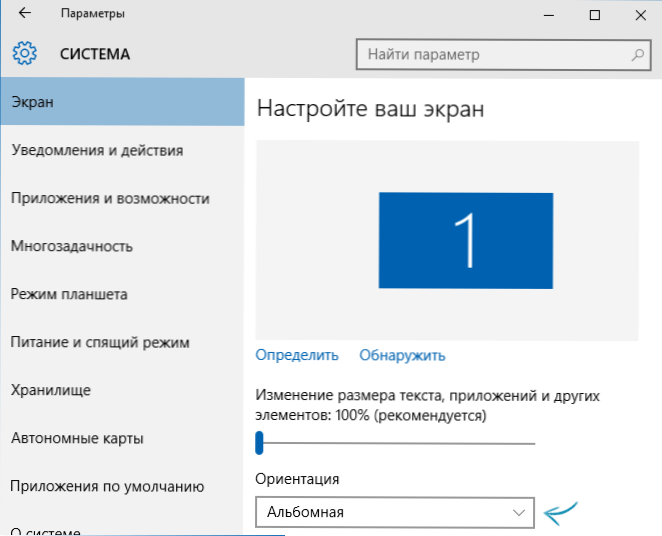
MÄRKUS. Mõnel kiirendusmõõturiga varustatud sülearvutites saab ekraani automaatse ekraani sisse lülitada. Ehk kui teil on probleeme ümberpööratud ekraaniga, on see nii. Reeglina saate sellistel sülearvutitel sisse lülitada või keelata ekraani automaatse keeramise aknas ja kui teil on Windows 10 - "Kõik parameetrid" - "System" - "Ekraan".
Ekraanipildi orientatsiooni konfiguratsioon videokaardihaldusprogrammides
Viimane viis olukorra parandamiseks, kui teil on sülearvuti või arvuti ekraanil sisse lülitatud pilt - käivitage oma videokaardi juhtimiseks sobiv programm: Nvidia juhtpaneel, AMD Catalyst, Inte HD.
Uurige muudatuste jaoks saadaolevaid parameetreid (mul on ainult NVIDIA näide) ja kui on mõtet muuta pöördenurka (orientatsioon), määrake vajalik positsioon.
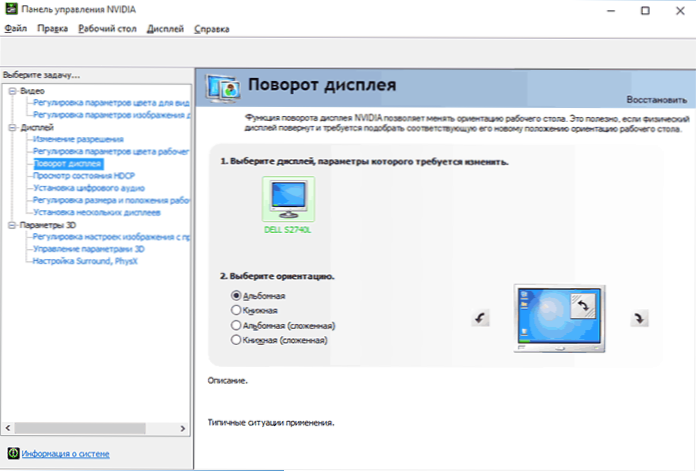
Kui äkki ei aidanud midagi ettepanekust, kirjutage kommentaarides rohkem probleemi, aga ka teie arvuti konfiguratsiooni kohta, eriti videokaardi ja installitud OS -i kohta. Püüan aidata.
- « Selles arvutis salvestatud võrguparameetrid ei vasta selle võrgu nõuetele. Mida teha?
- Windows 10 vead fixwinis »

